|
Wir fangen an
1.
Datei: Öffne das Bild: '' fond _ma_planete" - In Rasterebene umwandeln=Raster 1
2.
Effekte - Textureffekte- Bont
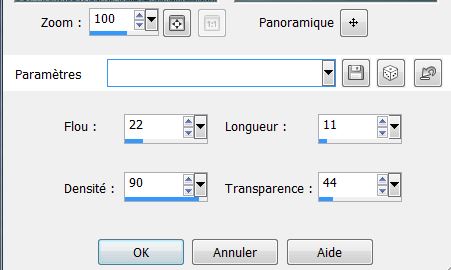
Ebenen- Duplizieren
3. Effekte-Plugins - VM Distorsion- Tilomat
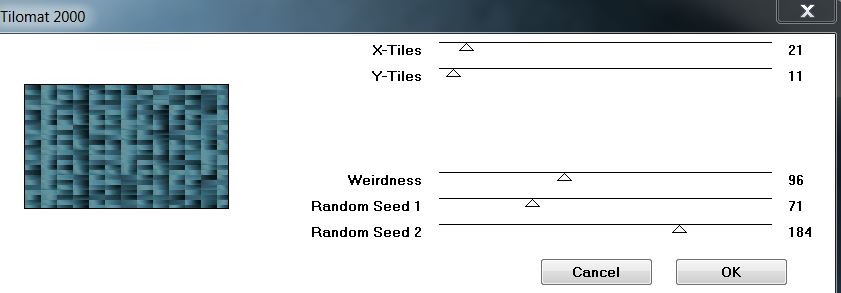
4. Effekte-Plugins Mura's Meister - Perspective
Tilling
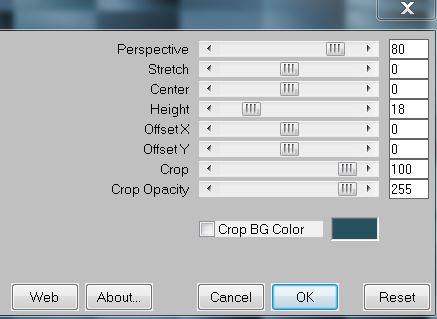
5. Auswahl-Benutzerdefinierter auswahl
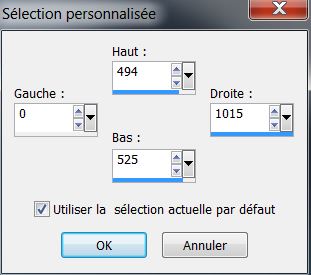
6. Effekte-Verzerrungseffekte-Wirbel auf 320
7. Auswahl-Auswahl aufheben
8. Effekte-Verzerrungseffekte-Wirbel auf 100
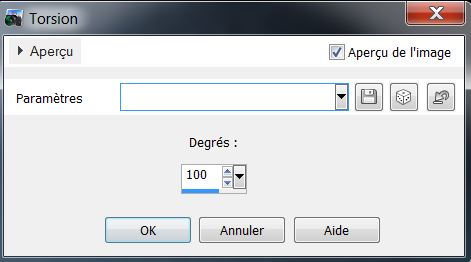
9.Effekte - 3D Effekte - Schlagschatten/schwarz
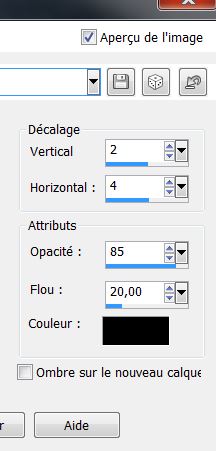
10. Öffne die Tube ''tube_1'' Bearbeiten- Kopieren- Bearbeiten-Als neue Ebene einfügen.
11. Effekte-Bildeffekte-Verschiebung
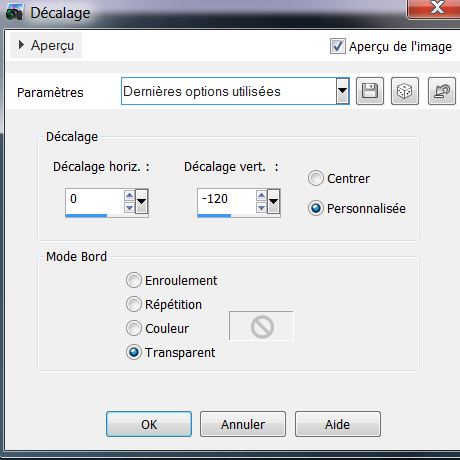
12. Effekte-Plugins -Filtre Buz Pro.3
Klicken sie mit Doppelklick auf Insert , dann sehen Sie das sich 2 Fenster öffnen .
Klicken sie anschließend auf Simplifier Three und gehen Sie dann auf Ok . ......
Zuerst geben Sie die Zahlen im oberen Teil ein anschließend auf Ok
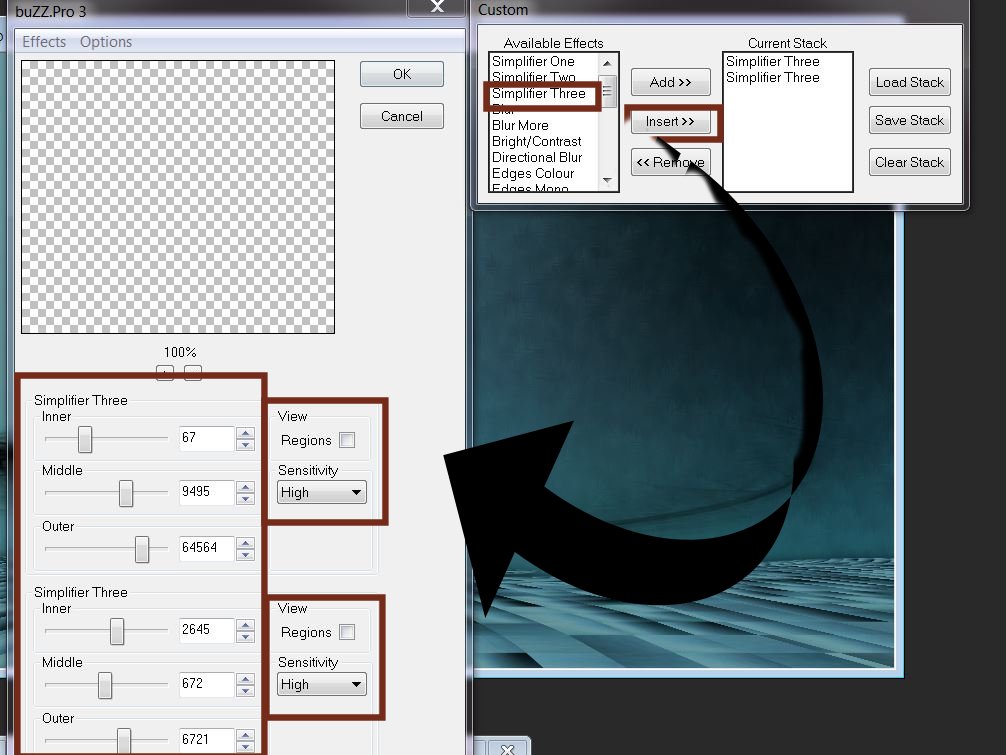
Wiederholen Sie den Filter ein weiteres Mal/ Dann geben sie im unteren Teil die Zahlen ein und danach wieder auf OK
13. Effekte-Kanteneffekte-Nachzeignen
14. Ebenen- Neue Rasterebene/Aktivieren Sie Ihr Farbverlaufswerkzeug: fülle die Ebene mit weiß
15. Ebenen- Maskenebene aus Bild wähle Maske: ''sax-kastchen''/Hackerl bei Maske umkehren
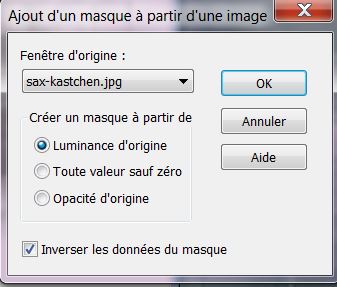
16.Ebenen- Einbinden-Gruppe zusammenfassen
17. Effekte-Verzerrungseffekte-Verzerren
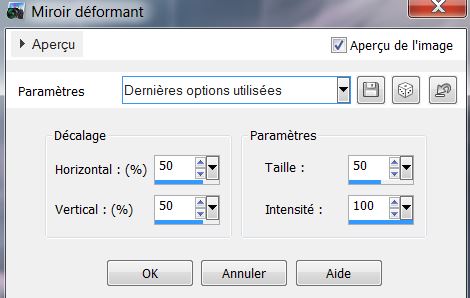
18. Effekte-Benutzerdefinierter Filter-Emboss 3/Standard
19. Ebenen- Neue Rasterebene
20. Effekte-Plugins Flaming Pear / Lunar Cell
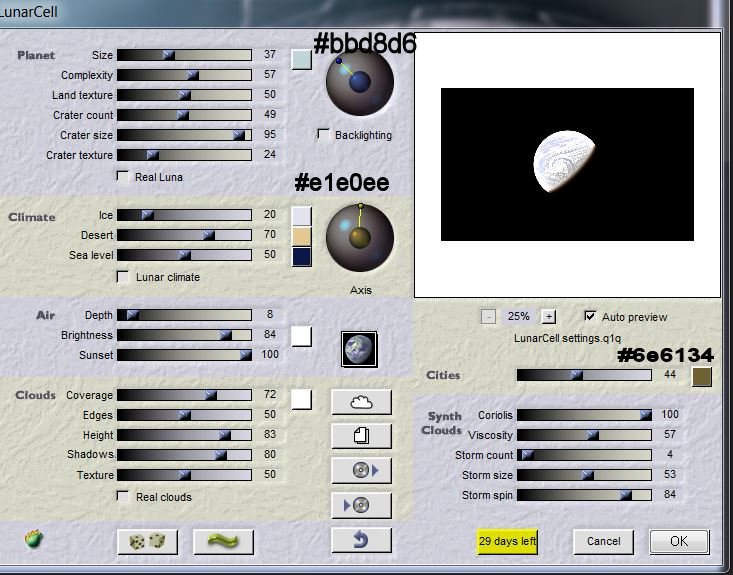
21. Effekte-Plugins Transparency - Eliminate
Black
22. Ebenen-Duplizieren-Bild-Vertikal spiegeln-Bild Horizontal spiegeln
23. Ebenenpalette: Deckfähigkeit auf 26%
( Kopie Raster 3)
24. Dies ist das Ergebnis
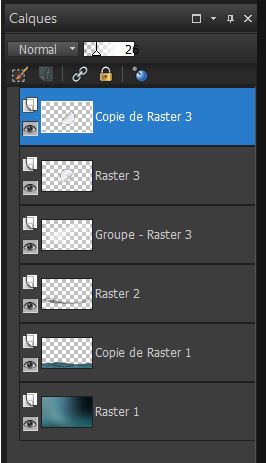
25.Ebenen- Einbinden- Nach unten zusammenfassen
26.Bild-Größe ändern mit 75 % Das Häkchen bei ... Größe aller Ebenen anpassen darf nicht aktiviert sein.
27. Dies ist das Ergebnis
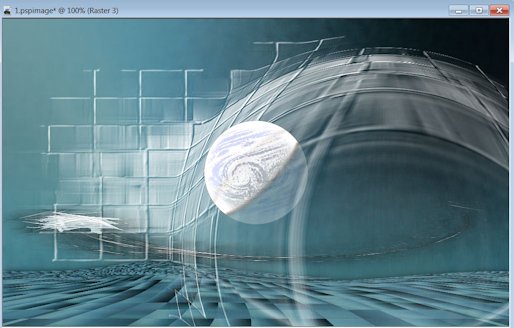
28. Effekte - 3D Effekte - Schlagschatten
1/1/85/14 schwarz
29. Ebenen- Neue Rasterebene
30. Auswahl- Auswahl laden/speichern - Auswahl laden aus Datei und wähle Auswahl:
''ma_terre_1 ''/Aktivieren Sie Ihr Farbverlaufswerkzeug: fülle die Auswahl mit weiß
31. Auswahl-Auswahl aufheben
32. Effekte-Plugins -Xe Xtras Elemental -Sky
- Cloud wave
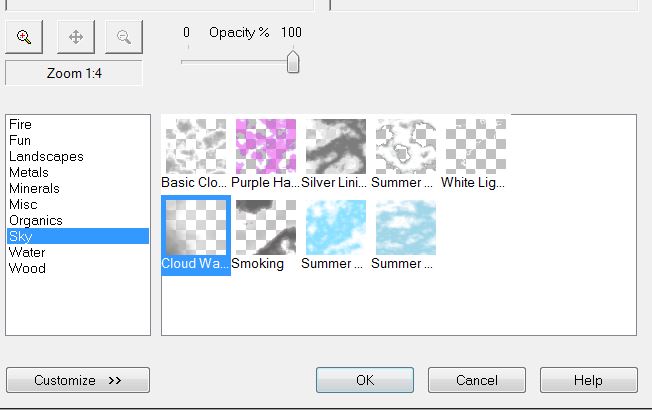
33. Öffne die Tube ''flaque_eau''.
Bearbeiten- Kopieren- Bearbeiten-Als neue Ebene einfügen.Schiebe sie es an den vorgesehenen Ort
34. Ebene Duplizieren-Verschiebe sie es nach links
35. Ebenen- Einbinden- Nach unten zusammenfassen
36. Öffne die Tube ''textura ''
Auf dieser Tube: Ebenen-Maske laden/speichern Maske aus Datei laden und wählen Sie Maske:
20/20''
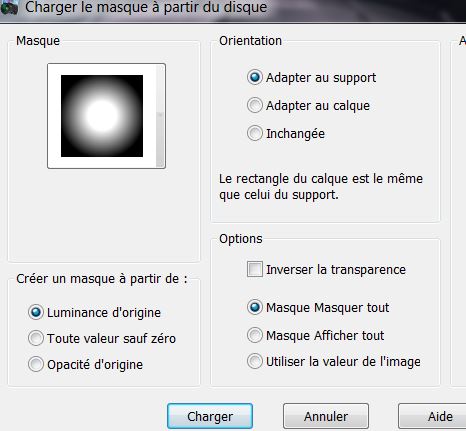
37. Ebenen- Einbinden-Gruppe zusammenfassen/Bearbeiten- Kopieren- Bearbeiten-Als neue Ebene einfügen.
38. Nicht mehr verschieben/ Deckfähigkeit auf :59%
39. Öffne die Tube '' The PuppetsDoll-UKA-Sassy'' /Bild-Größe ändern mit 56 % .Bearbeiten- Kopieren- Bearbeiten-Als neue Ebene einfügen.
40. Schiebe sie es an den vorgesehenen Ort / Ebenenpalette: stelle den Mischmodus auf "Helligkeit" Deckfähigkeit auf 67%
41. Ebenen- Neue Rasterebene
42.Auswahl- Auswahl laden/speichern - Auswahl laden aus Datei und wähle Auswahl:''ma_terre_2'' Aktivieren Sie Ihr Farbverlaufswerkzeug: fülle die Auswahl mit dieser Farbe: #263b42
43. Auswahl-Auswahl aufheben
44. Effekte-Kanteneffekte-Stark nachzeignen
45. Ebenen- Neue Rasterebene
46. Auswahl- Auswahl laden/speichern - Auswahl laden aus Datei und wähle Auswahl: ''ma_terre_3'' Aktivieren Sie Ihr Farbverlaufswerkzeug: fülle die Auswahl mit dieser Farbe: #263b42
47. Effekte-Plugins - ICnet Filters - Special effect 2- Puzzle (scaled)
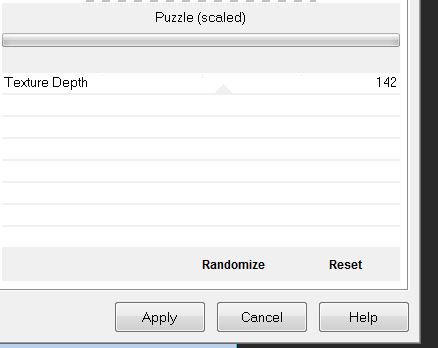
48. Halte die Auswahl
49. Öffne die Tube ''1901dwtubes'' Bearbeiten- Kopieren- Bearbeiten-Als neue Ebene einfügen.Schiebe sie es an den vorgesehenen Ort
50. Wie im Beispiel gezeigt

51. DELETE
52. Auswahl-Auswahl aufheben/ Ebenen- Anordnen- Nach unten verschieben
53. Ebenenpalette: stelle den Mischmodus auf "Helligkeit" Deckfähigkeit auf 67%
54. Ebenenpalette: aktivieren Sie die oberste Ebene
55. Ebenen- Neue Rasterebene
56. Auswahl- Auswahl laden/speichern - Auswahl laden aus Datei und wähle Auswahl: '' ma_terre_4'' / Aktivieren Sie Ihr Farbverlaufswerkzeug: fülle die Auswahl mit weiß
57. Auswahl-Auswahl aufheben
58. Ebenen- Einbinden-Sichtbare zusammenfassen
59. Effekte-Plugins Nick Color Pro.3 - Bi -Color User Defined
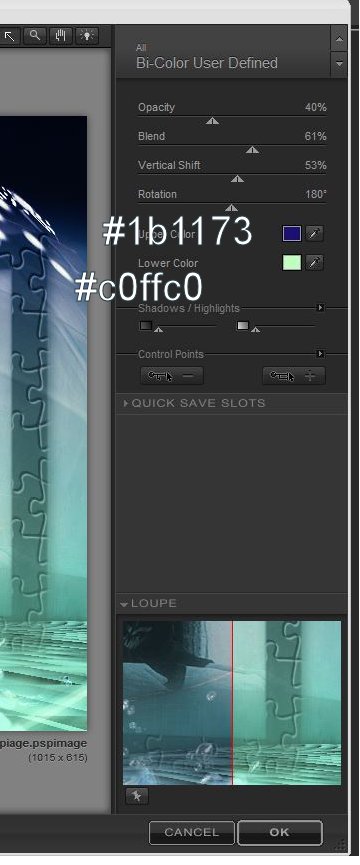
60. Effekte-Plugins AAA Frame - Foto Frame
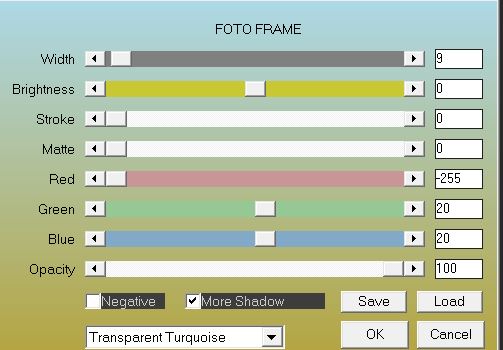
61. Bild-Rand- hinzufügen-Asymmetrisch /Farbe:
#63beb0
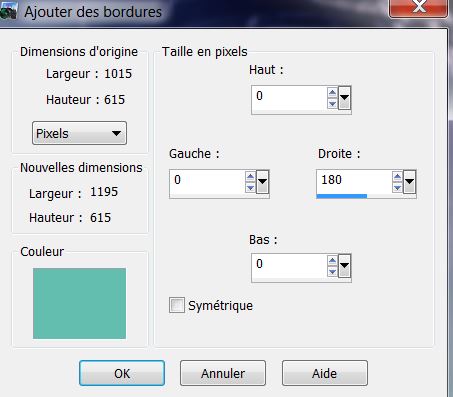
62. Aktivieren Sie Ihren Zauberstab: selektieren Sie den rechten Rand
63 Effekte-Plugins -AAA Frame - Foto Frame
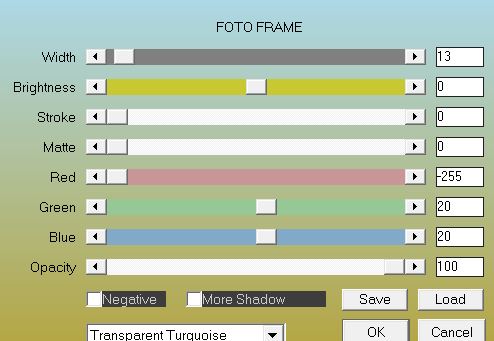
64. Auswahl-Auswahl aufheben
Auswahlwerkzeug:Rechteck-Wählen Sie diesen Abschnitt wie im Beispiel gezeigt
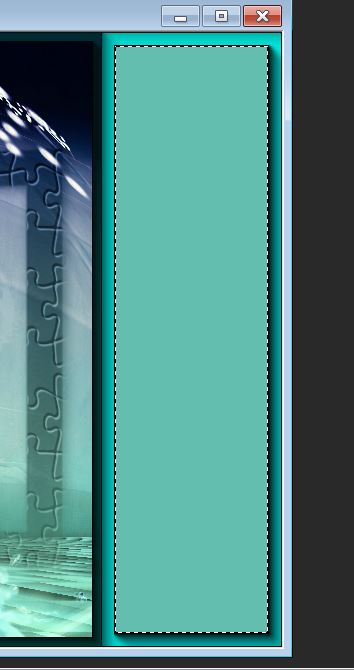
65. Effekte-Plugins VM Natural - Starmaker
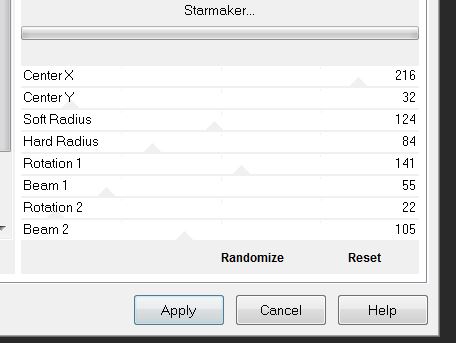
66. Auswahl-Auswahl aufheben
67. Öffne die Tube ''yoka-Vogel-met-vis-23062011'' Bild-Größe ändern mit 55% und 75 %/ Bild-Vertikal spiegeln
68. Bearbeiten- Kopieren-Bearbeiten- Als neue Ebene einfügen/
/Schiebe sie es an den vorgesehenen Ort/ Mischmode auf "Helligkeit "
69. Effekte- 3D Effekte-Schlagschatten /schwarz
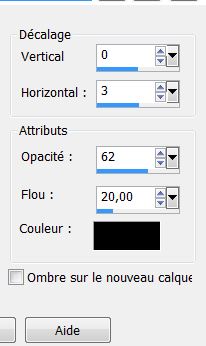
70. Bild-Rand hinzufügen mit: 10 pixels weiß
71. Effekte-Plugins AA Frame - Transparent Frame
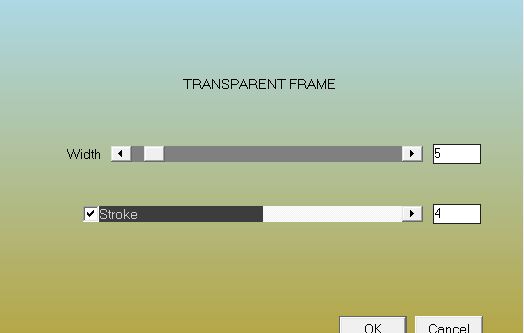
72. Textwerkzeug-Schriftart: ''Kismet Normal '' Schreiben Sie Ihren eigenen Text
Ich hoffe Sie hatten Spaß mit dieser Lektion
Renée
Jede Ähnlichkeit mit anderen Lektionen ist rein zufällig.
Vergessen sie bitte unsere Übersetzer , Tubers und Skripteverfasser nicht und bedanken sie sich für ihre mühevolle Arbeit .
Danke schön Renée
Diese Lektion wurde von Renée am 21/08/2013 geschrieben

|